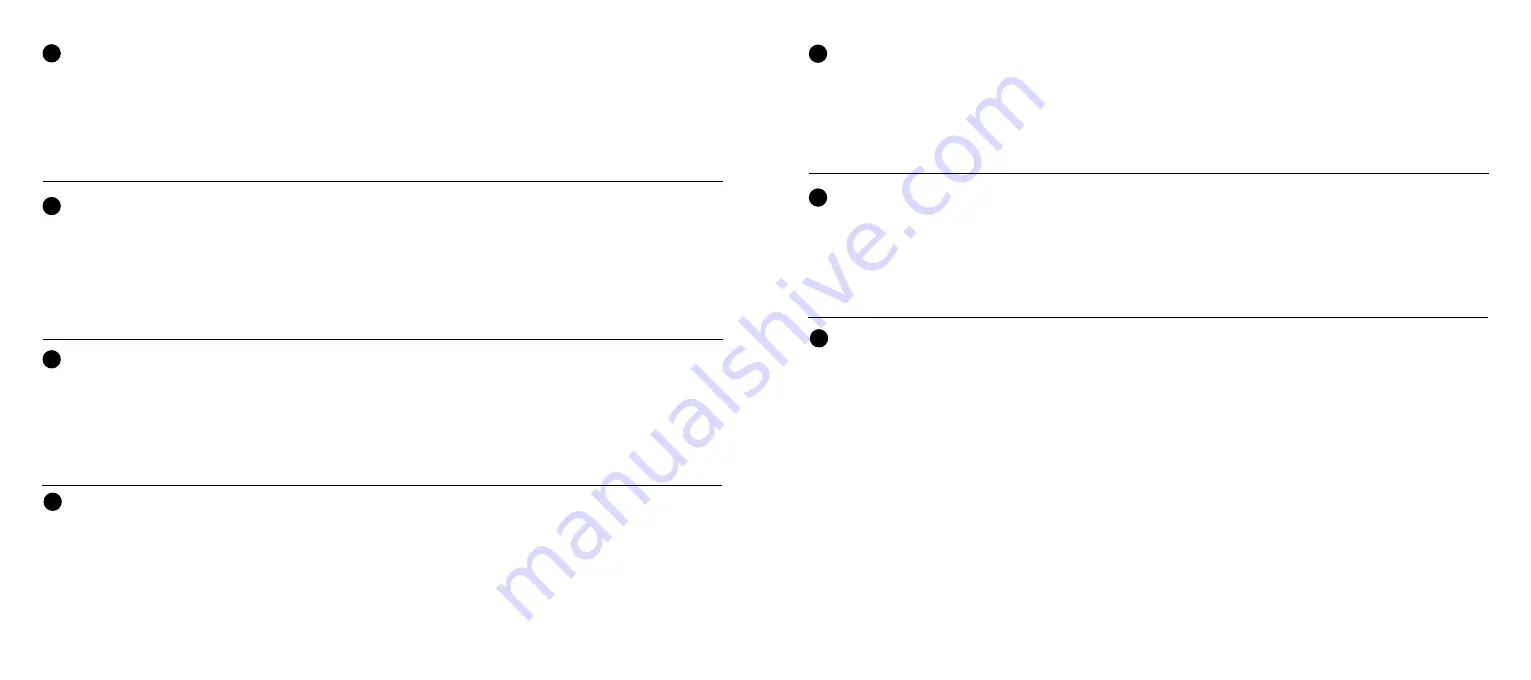
SL
V
LUČKE SE NE VKLOPIJO
•
Preverite, ali je napajalnik priklopljen in ali je upravljalnik
pravilno povezan z napravo
•
Preverite, ali kazalnik stanja LED na upravljalniku sveti
•
Na kratko pritisnite gumb na upravljalniku
•
Če to ne pomaga, odklopite napajalnik, počakajte 30 sekund in
ga znova priklopite
V
KAZALNIK LED SVETI SVETLO MODRO, TODA MOJ PAMETNI
TELEFON NE NAJDE LUČK TWINKLY
•
Odklopite napajalnik, počakajte 30 sekund in ga znova priklo-
pite, nato pa ponovite konfiguracijski postopek
•
Če to ne pomaga, poskusite s ponastavitvijo (glejte postopek
ponastavitve spodaj)
•
Če to ne pomaga, si oglejte spletni priročnik
http://www.twinkly.com/support
V
LUČKE SO SE VKLOPILE, VENDAR SO BLOKIRANE
•
Na kratko pritisnite gumb na upravljalniku
•
Če to ne pomaga, odklopite napajalnik, počakajte 30 sekund in
ga znova priklopite
V
NASTAVITEV LUČK TWINKLY JE BILA USPEŠNA, VENDAR SE
LUČKE NE ODZIVAJO NA UKAZE
•
V aplikaciji Twinkly odprite meni »Devices« (Naprave) in se
dotaknite simbola krožnih puščic (glejte postopek vnovičnega
iskanja spodaj)
•
Če to ne pomaga, zaustavite aplikacijo Twinkly in jo nato znova
zaženite
•
Če to ne pomaga, poskusite s ponastavitvijo (glejte postopek
ponastavitve spodaj)
•
Če to ne pomaga, aplikacijo Twinkly izbrišite iz telefona, nato
pa iz trgovine AppStore ali Google Play prenesite najnovejšo
različico
V
KAKO LAHKO POVEŽEM LUČKE TWINKLY BREZ LOKALNEGA
OMREŽJA WI-FI
•
V pametnem telefonu odprite meni z nastavitvami za Wi-Fi
•
Poiščite omrežje »Twinkly_XXXXXX« in ga izberite
•
Vnesite geslo za Wi-Fi »
Twinkly2019
« in preverite, ali je povezava
z omrežjem »Twinkly_XXXXXX« vzpostavljena
K
AZ IZZÓK NEM KAPCSOLNAK BE
•
Ellenőrizze, hogy a hálózati adapter be van-e dugva, és a
vezérlő megfelelően csatlakozik a készülékhez
•
Ellenőrizze, hogy a vezérlő LED állapotjelzője világít-e
•
Nyomja meg röviden a gombot a vezérlőn
•
Ha ez nem működik, húzza ki a hálózati adaptert, várjon 30
másodpercet, majd csatlakoztassa újra
K
A LED MUTATÓ CIÁN, DE AZ OKOSTELEFONOM NEM TALÁL-
JA A TWINKLYT
•
Húzza ki a hálózati adaptert, várjon 30 másodpercet, csatlakoz-
tassa újra, és ismételje meg a konfigurációs eljárást
•
Ha ez nem működik, próbálja meg visszaállítani (lásd alább a
Reset eljárást)
•
Ha ez nem működik, olvassa el az online referencia kézikönyvet
http://www.twinkly.com/support
K
A BEKAPCSOLOTT LÁMPÁK BETÖLTIK
•
Nyomja meg röviden a vezérlő gombját
•
Ha ez nem működik, húzza ki a hálózati adaptert, várjon 30
másodpercet, majd csatlakoztassa újra
K
A TWINKLY BEÁLLÍTÁSA SIKERES, DE A FÉNYEK NEM
REAGÁLNAK A PARANCSOKRA
•
A Twinkly alkalmazásban nyissa meg az “Eszközök” elemet,
és érintse meg a körözõ nyíl szimbólumot (lásd alább az
Újraszkennelés eljárást)
•
Ha ez nem működik, állítsa le a Twinkly alkalmazást, és indítsa
újra
•
Ha ez nem működik, próbálja meg visszaállítani (lásd alább a
Reset eljárást)
•
Ha ez nem működik, törölje a Twinkly alkalmazást okostelefon-
járól, majd töltse le a legújabb verziót az AppStore-ból vagy a
Google Play Áruházból
K
HOGYAN TUDOK TWINKLY-T CSATLAKOZTATNI HELYI
WI-FI NÉLKÜL
•
Nyissa meg a Wi-Fi beállításokat az okostelefonon
•
Keresse meg és válassza a “Twinkly_XXXXXX hálózat
•
Írja be a „
Twinkly2019
” Wi-Fi jelszót, és ellenőrizze, hogy a
„Twinkly_XXXXXX” hálózat csatlakozik-e
HU
OTÁZKA:
SVĚTLA SE NEZAPÍNAJÍ
•
Zkontrolujte, zda je napájecí adaptér zapojen a zda je ovladač
správně připojen k zařízení
•
Zkontrolujte, zda LED kontrolka stavu na ovladači svítí
•
Krátce stiskněte tlačítko na ovladači
•
Pokud to nefunguje, odpojte napájecí adaptér, počkejte 30
sekund a znovu připojte
OTÁZKA:
LED INDIKÁTOR SVÍTÍ MODŘE, ALE MŮJ CHYTRÝ
TELEFON NEMŮŽE NAJÍT TWINKLY
•
Odpojte napájecí adaptér, počkejte 30 sekund, znovu jej
zapojte a opakujte postup konfigurace
•
Pokud to nefunguje, zkuste resetovat (viz postup resetování
níže)
•
Pokud to nefunguje, přečtěte si online referenční příručku
http://www.twinkly.com/support
OTÁZKA:
SVĚTLA JSOU ZAPNUTÁ, ALE JSOU ZASEKLÁ
•
Krátce stiskněte tlačítko na ovladači
•
Pokud to nefunguje, odpojte napájecí adaptér, počkejte 30
sekund a znovu jej zapojte
OTÁZKA:
NASTAVENÍ TWINKLY BYLO ÚSPĚŠNÉ, ALE SVĚTLA
NEREAGUJÍ NA PŘÍKAZY
•
V aplikaci Twinkly otevřete „Zařízení“ a klepněte na symbol
šipek v kruhu (viz Postup proskenování níže)
•
Pokud to nefunguje, vypněte aplikaci Twinkly a znovu
ji spusťte
•
•
Pokud to nefunguje, zkuste resetovat (viz postup
resetování níže)
Pokud to nefunguje, odstraňte aplikaci Twinkly ze smart-
phonu a poté stáhněte nejnovější verzi z AppStore nebo
Google Play Store.
OTÁZKA:
JAK MOHU PŘIPOJIT TWINKLY BEZ LOKÁLNÍHO WI-FI
•
Otevřete nastavení Wi-Fi na vašem smartphonu
•
Najděte a vyberte síť “Twinkly_XXXXXX”
•
Zadejte heslo Wi-Fi „
Twinkly2019
“ a zkontrolujte, zda se připo-
jení k síti „Twinkly_XXXXXX“ zdařilo
CS
SP
LYSENE TÆNDES IKKE
•
Kontroller, at strømadapteren er tilsluttet, og at controlleren er
korrekt tilsluttet til enheden
•
Kontroller, at LED-statusindikatoren på controlleren lyser
•
Tryk kortvarigt på knappen på controlleren
•
Hvis dette ikke virker, skal du tage stikket ud af stikkontakten,
vente i 30 sekunder og tilslutte igen
SP
LED-INDIKATOREN ER CYAN, MEN MIN SMARTPHONE KAN
IKKE FINDE TWINKLY
•
Træk strømadapteren ud, vent 30 sekunder, sæt den i igen, og
gentag konfigurationsproceduren
•
•
Hvis dette ikke virker, skal du prøve at nulstille (se nulstilling-
sproceduren nedenfor)
Hvis dette ikke fungerer, se referencevejledningen online
http://www.twinkly.com/support
SP
LYSET TÆNDT, MEN ER BLOKERET
•
Tryk kortvarigt på knappen på controlleren
•
Hvis dette ikke fungerer, skal du tage strømadapteren ud,
vente i 30 sekunder og tilslutte den igen
SP
TWINKLY-OPSÆTNINGEN LYKKEDES, MEN LYSENE SVARER
IKKE PÅ KOMMANDOER
•
•
•
•
Inden i Twinkly-programmet skal du åbne “Enheder” og trykke
på det cirkelpilesymbol (se proceduren Scan igen nedenfor)
Hvis dette ikke virker, skal du stoppe Twinkly-programmet og
starte det igen
Hvis dette ikke virker, skal du prøve at nulstille (se nulstilling-
sproceduren nedenfor)
Hvis dette ikke virker, skal du slette Twinkly-programmet fra
din smartphone og derefter downloade den nyeste version fra
AppStore eller Google Play Store.
SP
HVORDAN KAN JEG OPRETTE FORBINDELSE TWINKLY UDEN
LOKAL WI-FI
•
Åbn Wi-Fi-indstillinger på din smartphone
•
Find og vælg “Twinkly_XXXXXX-netværk
•
Indtast Wi-Fi-adgangskoden “
Twinkly2019
”, og sørg for, at
“Twinkly_XXXXXX”-netværket er tilsluttet
DA
OTÁZKA:
SVETLÁ SA NEZAPÍNAJÚ
•
Skontrolujte, či je napájací adaptér zapojený do elektrickej siete
a či je ovládač správne pripojený k zariadeniu
•
Skontrolujte, či LED kontrolka stavu na ovládači svieti
•
Krátko stlačte tlačidlo na ovládači
•
Ak to nefunguje, odpojte napájací adaptér, počkajte 30 sekúnd
a znova ho zapojte
OTÁZKA:
LED INDIKÁTOR JE ZELENOMODRÝ, ALE MOJÝ SMART-
FÓN NEMÔŽE NÁJSŤ TWINKLY
•
Odpojte napájací adaptér, počkajte 30 sekúnd, znova ho
zapojte a opakujte postup konfigurácie
•
Ak to nefunguje, skúste resetovať (pozri postup resetovania
uvedený nižšie)
•
Ak to nefunguje, pozrite si online referenčnú príručku
http://www.twinkly.com/support
OTÁZKA:
SVETLÁ ZAPNUTÉ, ALE SÚ BLOKOVANÉ
•
Krátko stlačte tlačidlo na ovládači
•
Ak to nefunguje, odpojte napájací adaptér, počkajte 30 sekúnd
a znova ho zapojte
OTÁZKA:
NASTAVENIE TWINKLY BOLO ÚSPEŠNÉ, ALE SVETLÁ
NEREAGOVALI NA POVELY
•
V aplikácii Twinkly otvorte „Zariadenia“ a klepnite na symbol
krúžiacej šípky (pozri Postup opätovného skenovania nižšie)
•
Ak to nefunguje, zastavte aplikáciu Twinkly a znovu ju spustite
•
•
Ak to nefunguje, skúste resetovať (pozri postup resetovania
uvedený nižšie)
Ak to nefunguje, odstráňte aplikáciu Twinkly zo svojho smart-
fónu a potom si stiahnite najnovšiu verziu z AppStore alebo
Google Play Store.
OTÁZKA:
AKO SA MÔŽEM PRIPOJIŤ TWINKLY BEZ LOKÁLNEHO WI-FI
•
Otvorte vo svojom smartfóne nastavenia Wi-Fi
•
Vyhľadajte a vyberte sieť „Twinkly_XXXXXX“
•
Zadajte heslo Wi-Fi „
Twinkly2019
“ a uistite sa, že je pripojená sieť
„Twinkly_XXXXXX“
SK
SP
ÞAÐ KVIKNAR EKKI Á LJÓSUNUM
•
Gakktu úr skugga um að spennubreytirinn sé í sambandi og að
stýringin sé rétt tengd við tækið
•
Gakktu úr skugga um að LED gaumljósið á stýringunni lýsi
•
Ýttu stuttlega á hnappinn á stýringunni
•
Ef þetta virkar ekki skaltu taka spennubreytinn úr sambandi,
bíða í 30 sekúndur og setja hann síðan aftur í samband
SP
LED GAUMLJÓSIÐ ER LJÓSBLÁTT EN SNJALLSÍMINN MINN
GETUR EKKI FUNDIÐ TWINKLY
•
Taktu spennubreytinn úr sambandi, bíddu í 30 sekúndur og
settu hann síðan aftur í samband og endurtaktu stillingaferlið
•
Ef þetta virkar ekki skaltu prófa að endurstilla (sjá ferli hér
fyrir neðan)
•
Ef þetta virkar ekki, sjá leiðbeiningar á netinu
http://www.twinkly.com/support
SP
LJÓSIN KVIKNUÐU EN EKKI ER HÆGT AÐ STÝRA ÞEIM
•
Ýttu stuttlega á hnappinn á stýringunni
•
Ef þetta virkar ekki skaltu taka spennubreytinn úr sambandi,
bíða í 30 sekúndur og setja hann síðan aftur í samband
SP
TWINKLY UPPSETNINGIN HEPPNAÐIST EN LJÓSIN SVARA
ENGUM SKIPUNUM
•
Opnaðu “Devices” (Tæki) í Twinkly forritinu og ýttu á örvatáknið
sem fer í hring (sjá ferli fyrir endurskönnun hér fyrir neðan)
•
Ef þetta virkar ekki skaltu slökkva á Twinkly forritinu og ræsa
það aftur
•
•
Ef þetta virkar ekki skaltu prófa að endurstilla (sjá ferli hér
fyrir neðan)
Ef þetta virkar ekki skaltu eyða Twinkly forritinu úr snjallsíma-
num og sækja síðan nýjustu útgáfuna á App Store eða Google
Play Store
SP
HVERNIG GET ÉG TENGT TWINKLY ÁN ÞESS AÐ NOTA WI-FI
•
Opnaðu Wi-Fi stillingar í snjallsímanum þínum
•
Finndu og veldu “Twinkly_XXXXXX” netið
•
Sláðu inn aðgangsorðið “
Twinkly2019
” og gakktu úr skugga um
að “Twinkly_XXXXXX” netið sé tengt
IS
For any problem write us to
| Per qualsiasi problema scrivici a
| Pour tout problème écrivez-nous à l’adresse
sup-
| Bei Problemen schreiben Sie an
| En caso de necesitar ayuda escríbenos a
| Voor elk prob-
leem, schrijf ons
| W razie jakichkolwiek problemów prosimy pisać na adres
| По любым вопросам пишите нам
по адресу
| Če imate kakršne koli težave, nam pišite na
| Bármilyen probléma esetén írjon nekünk a
support@
twinkly.com
címre
| For ethvert problem kan du skrive til os på
| V případě jakýchkoli problémů nám napište na
| Če imate kakršne koli težave, nam pišite na
| Ef vandamál koma upp skaltu skrifa okkur og senda til
|Pentru
orice problemă scrieți-ne la [email protected]
Q
LUMINILE NU SE APRIND
•
Verificați dacă adaptorul de alimentare este conectat și dacă
controlerul este conectat corect la dispozitiv
•
Verificați dacă indicatorul de stare LED de pe controler este
aprins
•
Apăsați scurt butonul de pe controler
•
Dacă acest lucru nu funcționează, deconectați adaptorul de
alimentare, așteptați 30 secunde și conectați-l din nou
Q
INDICATORUL LED ESTE ALBASTRU DESCHIS, DAR
SMARTPHONE-UL MEU NU POATE GĂSI TWINKLY
•
Deconectați adaptorul de alimentare, așteptați 30 secunde,
conectați-l din nou și repetați procedura de configurare
•
Dacă aceasta nu funcționează, încercați să resetați (consultați
procedura de resetare de mai jos)
•
Dacă acest lucru nu va funcționa, consultați manualul de
referință online
http://www.twinkly.com/support
Q
LUMINILE APRINSE, DAR SUNT BLOCATE
•
Apăsați scurt butonul de pe controler
•
Dacă acest lucru nu funcționează, deconectați adaptorul
de alimentare, așteptați 30 de secunde și reconectați-l
Q
CONFIGURAREA A FOST EFECTUATĂ CU SUCCES, DAR
LĂMPILE NU RĂSPUND LA COMENZI
•
În cadrul aplicației Twinkly, deschideți “Devices” (dispozitive) și
verificați dacă dispozitivul Twinkly este selectat
•
Dacă acest lucru nu funcționează, opriți aplicația Twinkly și
lansați-o din nou
•
•
Dacă aceasta nu funcționează, încercați să resetați (consultați
procedura de resetare de mai jos).
Dacă acest lucru nu funcționează, ștergeți aplicația Twinkly de
pe smartphone, apoi descărcați cea mai recentă versiune din
AppStore sau Google Play Store
Q
CUM POT CONECTA TWINKLY FĂRĂ REȚEAUA WI-FI
DE ACASĂ?
•
Deschideți setările Wi-fi de pe smartphone
•
Găsiți și selectați rețeaua “Twinkly_XXXXXX”
•
Introduceți parola Wi-fi “ Twinkly2019 ” și asigurați-vă că
rețeaua “Twinkly_XXXXXX” este conectată
RO
27
Summary of Contents for icicle
Page 17: ...33...




































